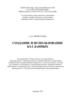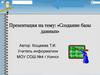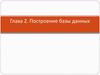Similar presentations:
Создание базы данных «Приемная комиссия»
1. Создание базы данных «Приемная комиссия».
Подготовила: Сагедиева Миляуша Ринатовна,05-407 группа
1
2. Актуализация знаний
1.Чтотакое база данных и где они
применяются?
2.Что
такое система управления
базами данных?
3.Какие
виды баз данных
существуют?
2
3.
Базаданных создается средствами
СУБД .
Создание происходит в два этапа:
1)Построение структуры таблиц и
установка связей.
2)Ввод данных в таблицы.
3
4.
1. Открыть файл для новой базы данных. Для этого:выполнить команду Файл Создать БД Новая БД;
в файловом окне указать путь и имя файла: Приемная
комиссия.
2. Создать таблицу ФАКУЛЬТЕТЫ. Для этого:
в режиме Таблица выполнить команду Создать;
из списка выбрать Создание таблицы в режиме
конструктора;
в таблице конструктора для всех полей таблицы
ФАКУЛЬТЕТЫ указать имена, типы и свойства (размер,
формат):
4
5.
3. Назначить главный ключ таблицы. Для этого:установить указатель мыши на поле КОД_ФКТ,
которое вы хотите сделать ключевым;
выполнить команду Правка Ключевое поле (то же
самое происходит при нажатии кнопки с изображением
ключа на панели инструментов).
4. Сохранить таблицу с именем ФАКУЛЬТЕТЫ.
5. Создать таблицу СПЕЦИАЛЬНОСТИ следующей
структуры:
5
6.
6. Назначить главным ключом таблицы поле КОД_СПЕЦ.7. Сохранить таблицу с именем СПЕЦИАЛЬНОСТИ.
Затем средствами СУБД устанавливаются связи между
таблицами через общее поле КОД_СПЕЦ.
8. Связать таблицы ФАКУЛЬТЕТЫ и СПЕЦИАЛЬНОСТИ через
общее поле КОД_ФКТ. Для этого:
выполнить команду Сервис Схема данных;
откроется окно Добавление таблицы; выделить ФАКУЛЬТЕТЫ;
щелкнуть на кнопке Добавить;
выделить СПЕЦИАЛЬНОСТИ;
щелкнуть на кнопках Добавить, Закрыть;
в поле окна Схема данных появятся образы двух таблиц; при
нажатой левой кнопке мыши перетащить ключевое поле КОД_ФКТ
из таблицы ФАКУЛЬТЕТЫ на это же поле в таблице
СПЕЦИАЛЬНОСТИ;
в открывшемся окне Связи последовательно активизировать флажки
Обеспечить целостность данных, Каскадное обновление
связанных полей и Каскадное удаление связанных записей. Тип
связи «один ко многим» будет выбран автоматически;
выполнить команду Создать;
сохранить схему и закрыть окно.
6
7.
9. Ввести данные в таблицу ФАКУЛЬТЕТЫ. Дляэтого:
в окне Access выделить название таблицы
ФАКУЛЬТЕТЫ;
выполнить команду Открыть;
на экране появятся бланк таблицы, содержащий
заголовки и пустую строку; ввести три строки
(данные трех факультетов):
7
8.
10. Аналогично заполнить таблицуСПЕЦИАЛЬНОСТИ. Ввести шесть строк –
данные о шести специальностях:
8
9.
Далее создадим таблицу АБИТУРИЕНТЫ.11. Создать таблицу АБИТУРИЕНТЫ следующей
структуры:
9
10.
12. Организовать связь таблицы АБИТУРИЕНТЫ стаблицей СПЕЦИАЛЬНОСТИ через поле КОД_СПЕЦ.
13. Создать таблицу АНКЕТЫ следующей структуры:
10
11.
14. Организовать связь таблиц АНКЕТЫ иАБИТУРИЕНТЫ через поле РЕГ_НОМ.
11
12.
15. Создать форму для ввода и просмотра таблицыАНКЕТЫ:
перейти на вкладку Формы, выполнить команду
Создать;
выбрать способ создания формы: Мастер форм;
выбрать таблицу АНКЕТЫ;
переместить все поля таблицы из окна Доступные
поля в окно Выбранные поля, щелкнуть на
кнопке Далее;
включить кнопку В один столбец, щелкнуть на
кнопке Далее;
выбрать стиль формы Обычный, щелкнуть на
кнопке Далее;
задать имя формы: оставить имя «АНКЕТЫ»;
включить кнопку Открытие формы для
просмотра и ввода данных, щелкнуть на кнопке
Готово.
12
13.
16. Ввести записи в таблицу АНКЕТЫс помощью формы. Содержание
таблицы:
13
14.
17. Создать форму для ввода и просмотра таблицыАБИТУРИЕНТЫ.
18. Ввести записи в таблицу АБИТУРИЕНТЫ.
Содержание таблицы:
14
15.
19. Создать таблицу ИТОГИследующей структуры:
15
16.
20. Связать таблицы ИТОГИ и АБИТУРИЕНТЫ черезполе РЕГ_НОМ.
21. Ввести в таблицу данные в следующем виде:
16
17.
1718.
Домашняя работа.Параграф 33. Создать структуру
таблицы базы данных «Наш класс»,
содержащую следующие поля:
фамилия, имя, дата рождения, адрес,
увлечение, пол, наличие ПК. Типы и
форматы полей определить
самостоятельно.
18
19.
«Созданиебазы данных».
Практическая работа.
19
20.
Продажаквартир;
Продажа автомобилей;
Прокат видеокассет.
20
21.
Содержимое конвертов.Вырезки из местных газет с
объявлениями по продаже квартир;
Вырезки из местных газет с
объявлениями по продаже машин;
Вырезки из местных газет с рекламами
кинофильмов.
21
22.
Анализ представленной информации.Продумывание и создание структуры БД.
Заполнение базы данных.
Подготовка доклада для выступления.
22
23.
В это время учитель расставляет на ихстолы таблички с надписями:
«Агентство недвижимости»,
«Автосалон», «Видеопрокат»
23
24.
Как правило, в первом этапе создания базыданных (создание структуры базы данных)
принимают участие все члены группы.
Определяются заголовки для полей, их типы,
свойства. На втором этапе – ввод и
редактирование данных – часть членов групп
оказывается свободными. Они приступают к
формулировке возможных потребностей
клиентов, задач, которые позволит решить
создаваемая база данных. (Например: клиент
желает приобрести двухкомнатную квартиру
по ул. Зверева не выше четвертого этажа.)
24
25.
Авторы сообщают постановку задачи,которая им досталась, и рассказывают о
полученном продукте по плану.
Название базы данных.
Количество полей в базе данных.
Типы полей, их свойства.
Количество записей.
Примеры задач, решаемых при помощи
созданной базы данных.
25
26.
Домашнее задание: вы являетесь директоромкафе. Вам необходимо создать базу данных, в
которой хранятся сведения о продуктах
(калорийность, содержание белков, жиров,
углеводов) и о блюдах (наименование,
рецептура).
26
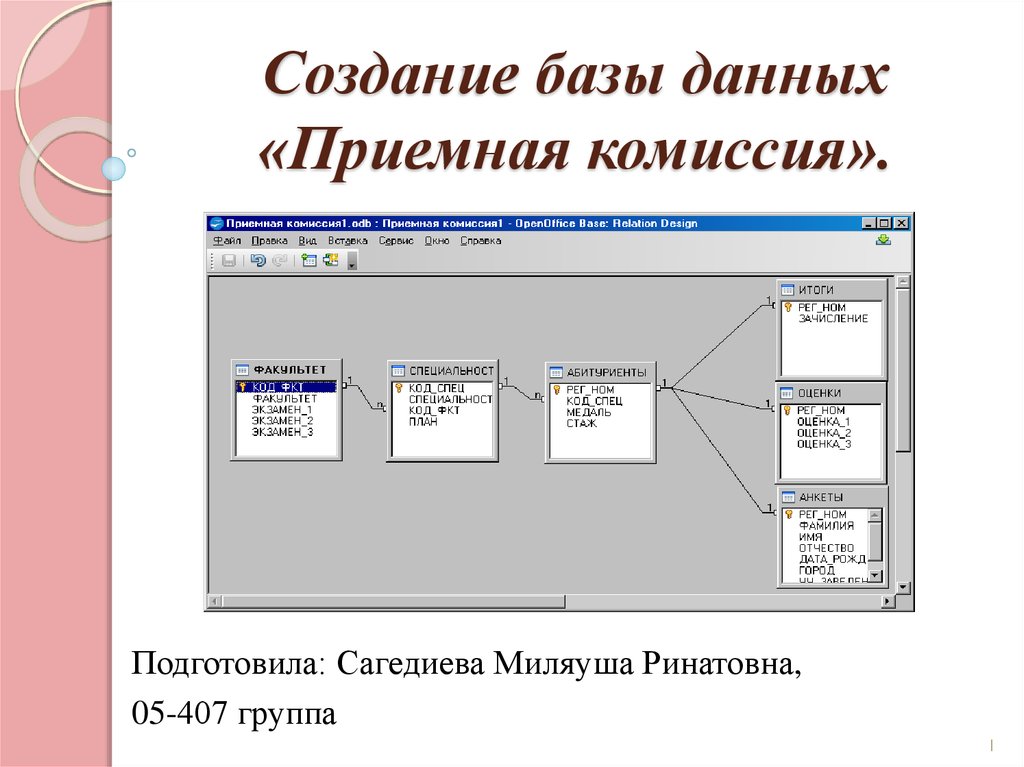


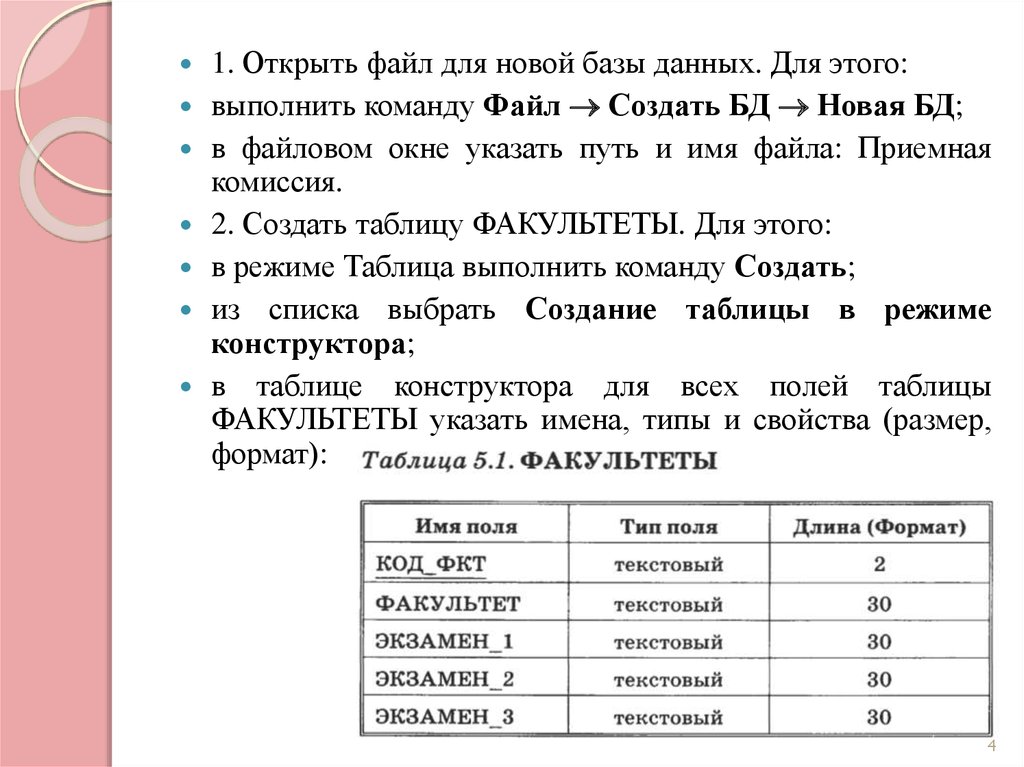
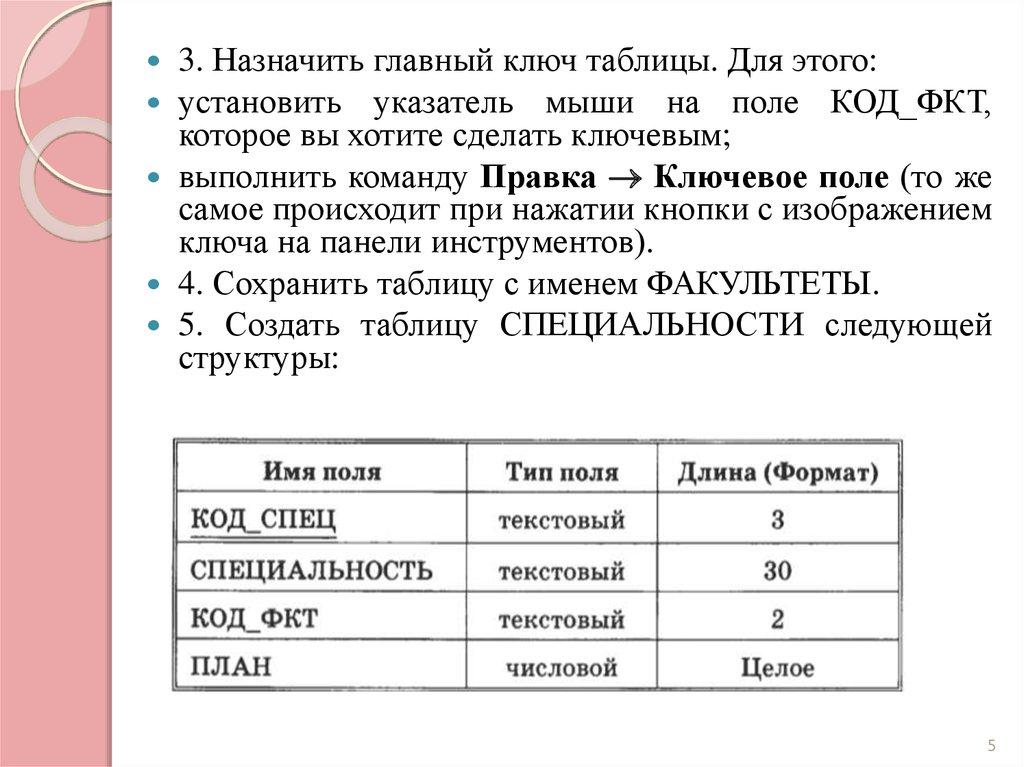


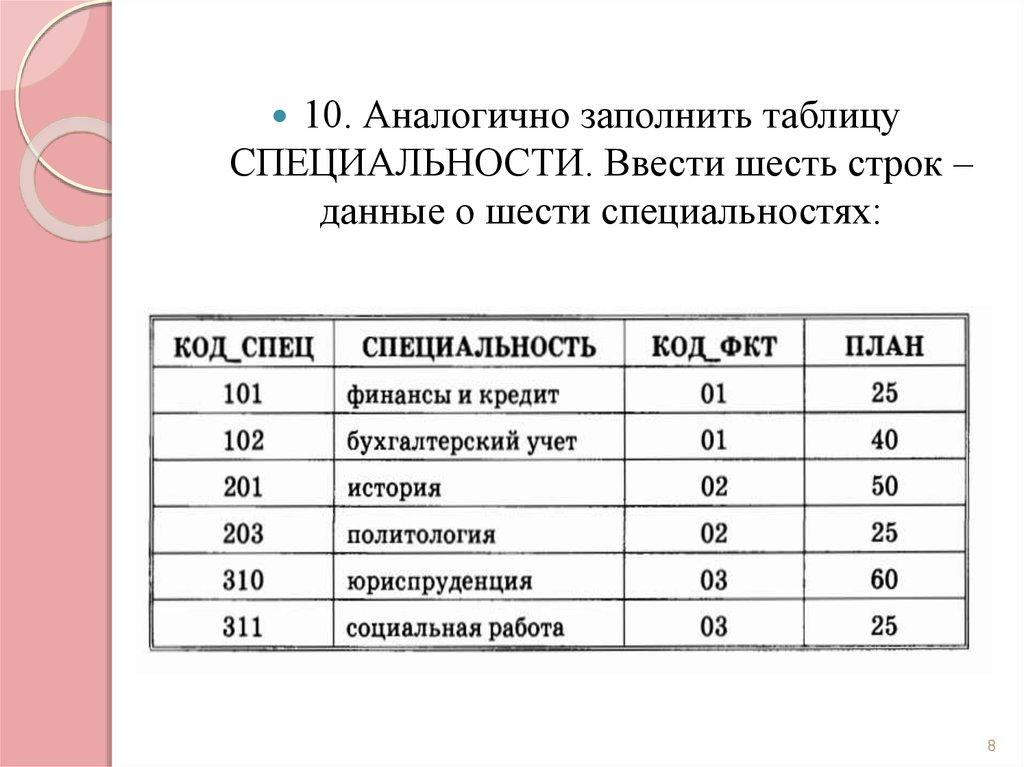

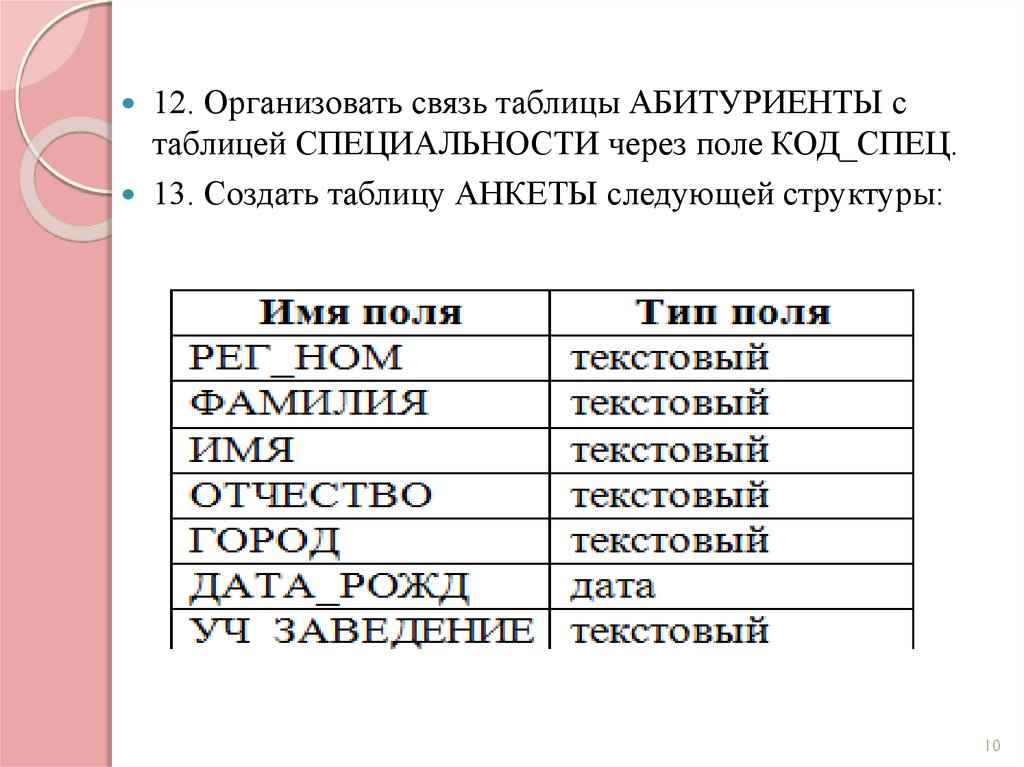


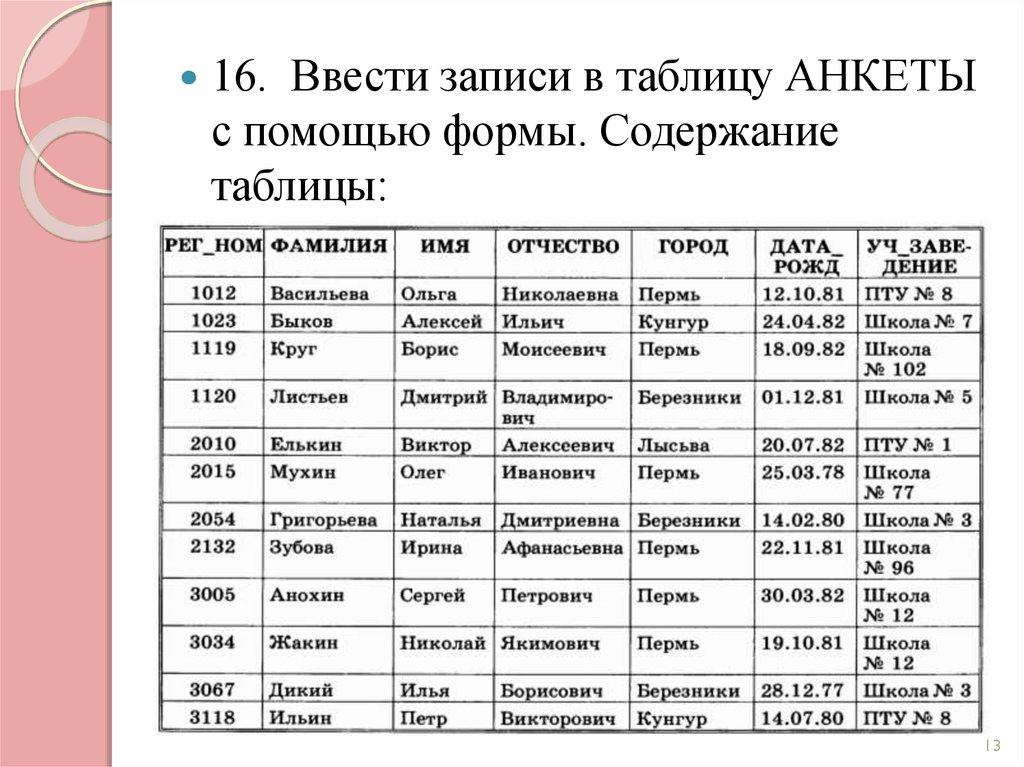

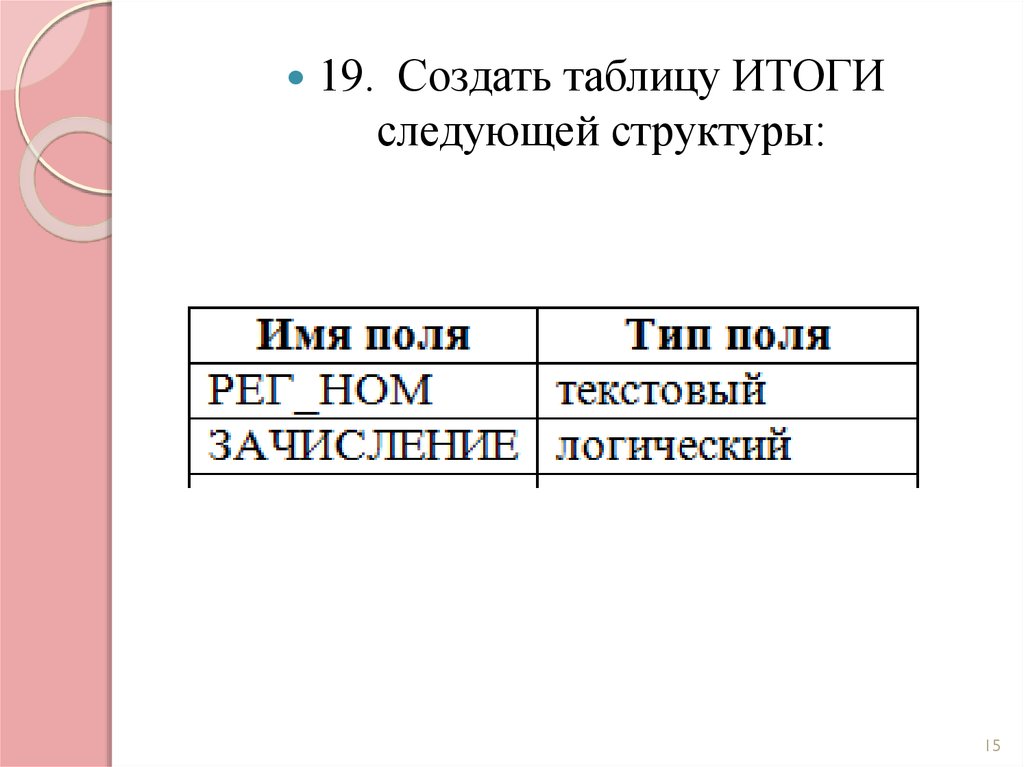
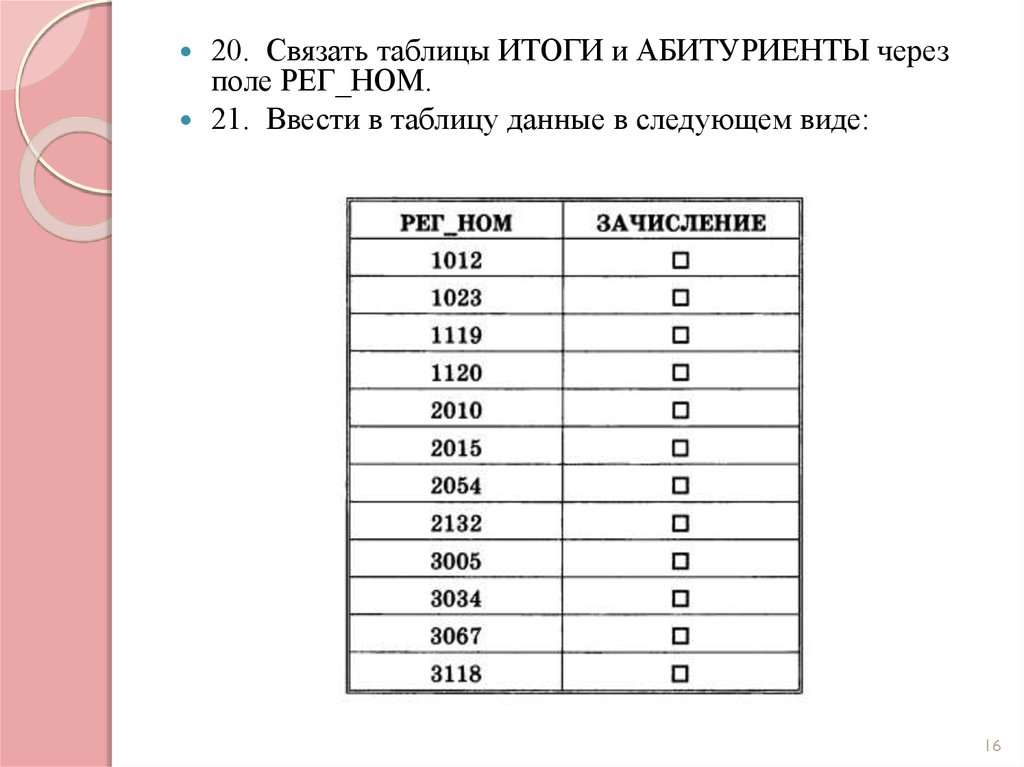
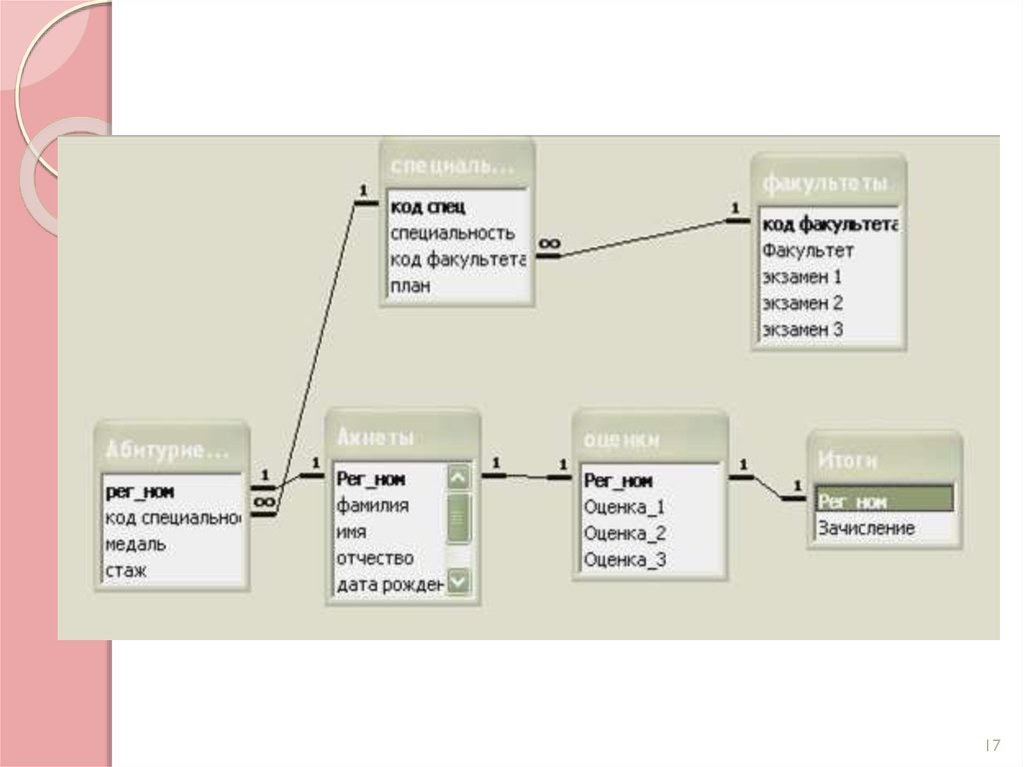









 database
database